【DIY】PS自作简单翅膀
1、先打开PS下面的分辨率大小看自己需求。
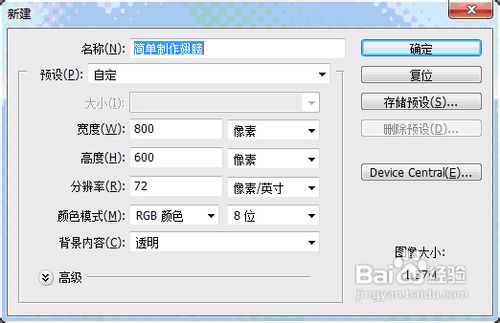
2、用渐变工具把光标放在中间上方向按住SHIFT键向下拖动得出下图。
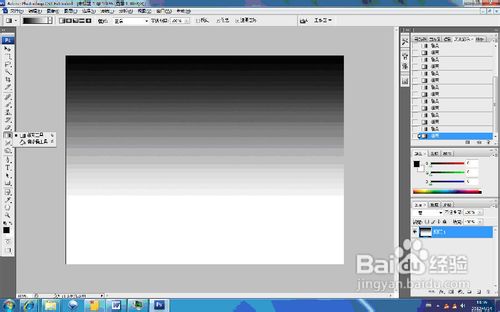
3、选择滤镜-扭曲-波浪参数看下图 注意类型选择方形。
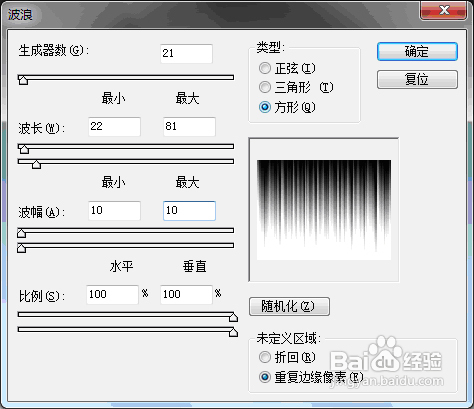
4、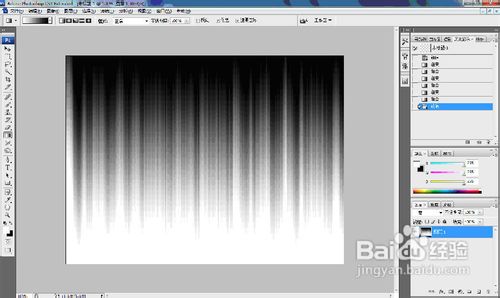
5、滤镜-扭曲-极坐标得出下图。

6、我们使用矩形选框工具把图片的一半删掉,在用橡皮擦把其他多余的删除掉。

7、滤镜-扭曲-旋转扭曲 调好自己想要的角度。

8、然后在用图像工具给它调色,颜色自己喜好来调。
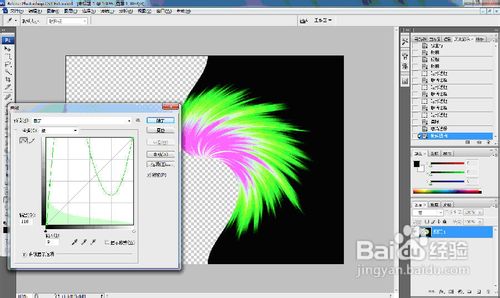
9、在用魔术棒工具把黑色部分去掉,去掉后在用些修改羽化和橡皮擦工具调整一下。
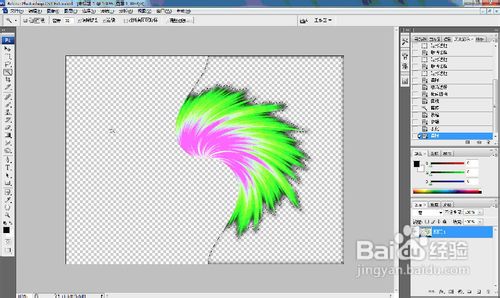
10、在CTRI+T调整好需要的位置。
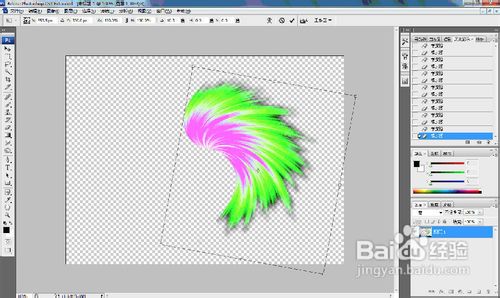
11、CTRI+J复制图层1然后 编辑-变换-水平翻转,调好位置。喜欢的话加上背景颜色
OK

声明:本网站引用、摘录或转载内容仅供网站访问者交流或参考,不代表本站立场,如存在版权或非法内容,请联系站长删除,联系邮箱:site.kefu@qq.com。
阅读量:105
阅读量:152
阅读量:131
阅读量:155
阅读量:150